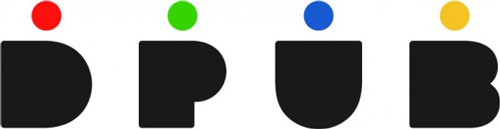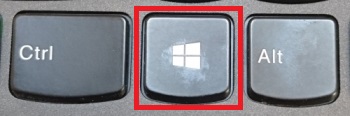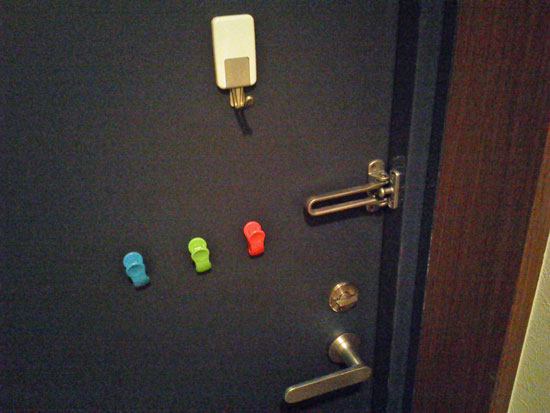私は自宅のプリンターで自分の名刺を印刷しているのですが、うちのプリンターは紙送りの構造の都合で紙詰まりが発生しやすいです。
原因はだいたい紙送りローラーに付着したゴミやインクなので、それに対する私の対処方法を紹介します。
1.まずクリーニングペーパーを使う
市販のクリーニングペーパーを挿しこみ、ダミー印刷(真っ白なデータを印刷)を行います。シリコンゴムがコーティングされているものがおすすめです。
ローラーの汚れが問題な場合、クリーニングペーパーにほこりやインクなどが付着してきます。
2.クリーニングペーパーをウェットティッシュで拭く
クリーニングペーパーを通しただけでは改善されない場合、汚れがかなりひどいのかもしれません。
この場合はウェットティッシュでクリーニングペーパーの表面を拭いてやってから、再度クリーニングペーパーを通します。
クリーニングペーパーがキレイになり、適度な湿り気をもつようになるので、ゴミやインク汚れが取れやすくなります。
(※湿気によってプリンターが故障する可能性もありますので、あまりにも水気でベタベタした状態には注意です。)
シリコンゴムコーティングのクリーニングペーパーであれば、このようにウェットティッシュで拭きとって繰り返し使える点が良いです。
3.調子が悪くなる印刷枚数ごとに1と2を繰り返す
数枚印刷するとまた紙送りが不調になってしまう場合、できれば紙送りローラー自体を交換するほうが良いでしょう。
すぐには交換できない場合の応急処置としては、調子が悪くなる印刷枚数を把握し、その枚数の手前で1と2を行なうことでなんとかなる場合もあります。
両面フルカラーで名刺を印刷しているとすぐに紙送りローラーが汚れてしまうため、名刺印刷の場合に限って私はよくこの方法を使っています。
まとめ
・クリーニングペーパーを使う
・クリーニングペーパーをウェットティッシュで拭く
・調子が悪くなる前にクリーニング
こちらの記事もいかがですか?
・【使ってみた】クリーニングペーパーでプリンタ・スキャナの紙送りが好調に!
・意外に簡単&安い!ブロガー名刺の自作にチャレンジしました!